快影视频封面怎么添加文字标题
1.打开手机中的快影APP,在下方的功能栏中选择【创作】进入创作页面,点击【剪辑】进入视频剪辑页面;

2.然后选择一个需要添加封面文字的视频,点击【完成】;
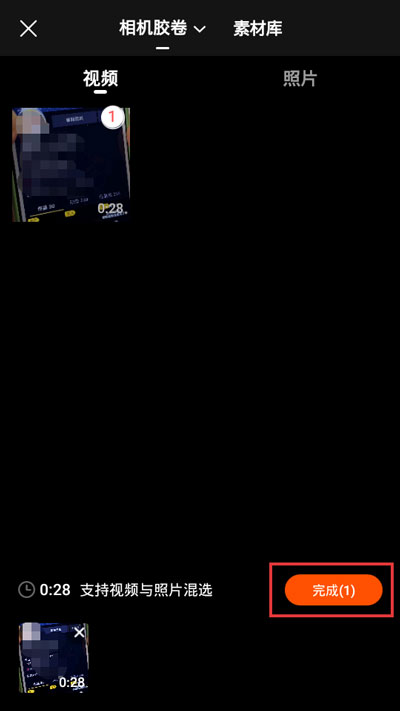
3.选择好剪辑视频素材后,在中间的视频略缩图中,点击左侧的【封面】进入视频封面编辑页面;
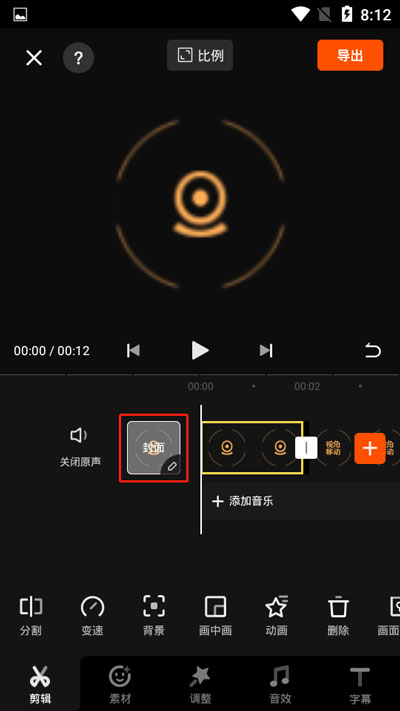
4.接着选择该视频的封面图,可以使用视频中的图片,也可以从手机相册中添加一个图片,选择封面后,点击【添加封面样式】;
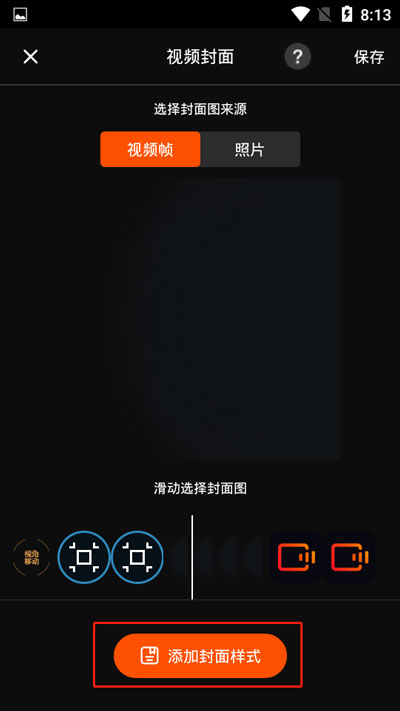
5.在选择中选择一个标题样式,再进入下一步操作;

6.选择文字样式之后,在封面中放大、缩小文字标题的大小后,点击铅笔按钮【修改】进入编辑文字;

7.最后输入文字标题的文字内容,顺便在下方选择标题的字体,输入好之后,点击右上角的【保存】;
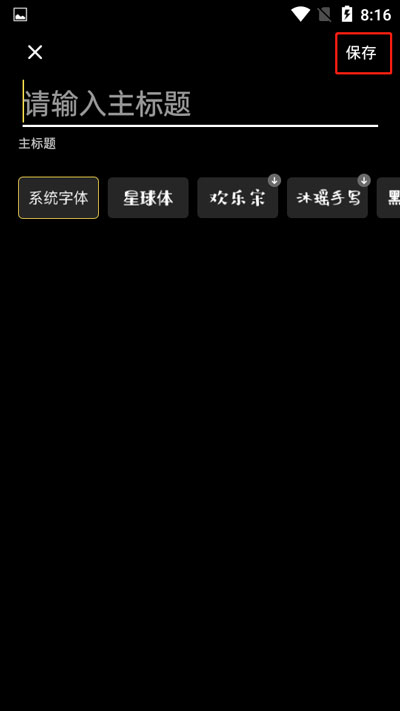
8.然后编辑文字样式页面后,可以继续选择文字样式,添加其他的标题,编辑好后,点击右侧的勾完成修改;
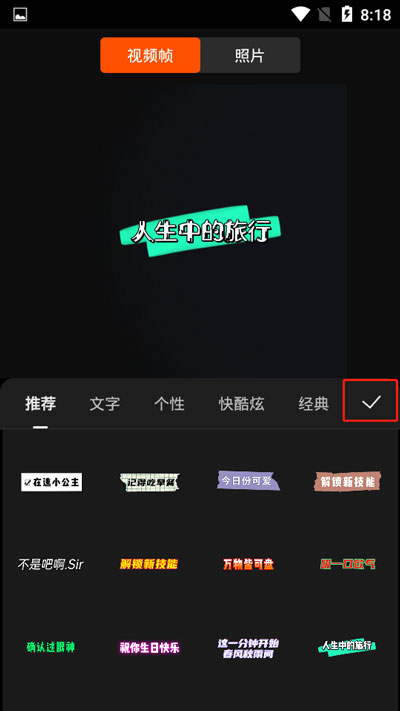
9.继续点击右上角的【保存】保存封面;
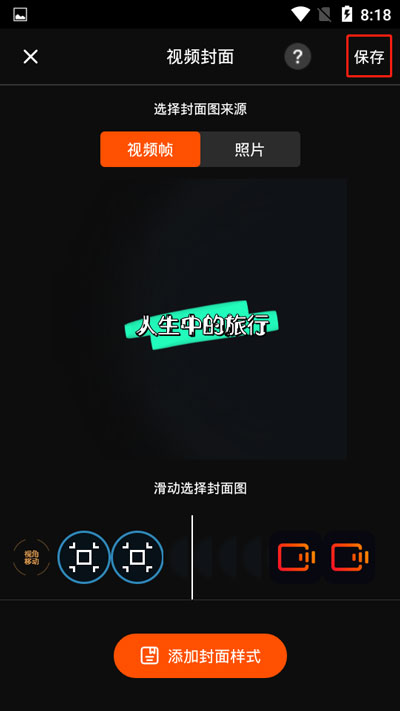
10.最后返回剪辑视频页面,可以看到我们的封面已经变成自己修改的封面了,点击右上角的【导出】保存视频;
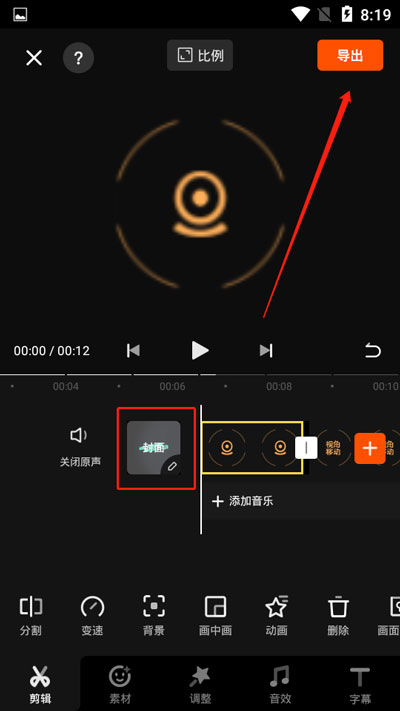
以上就是快影视频封面怎么添加文字标题的全部内容了,希望以上内容对您有所帮助!
声明:本站所有文章资源内容,如无特殊说明或标注,均为采集网络资源。如若本站内容侵犯了原著者的合法权益,可联系本站删除。




